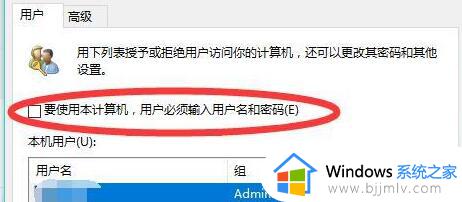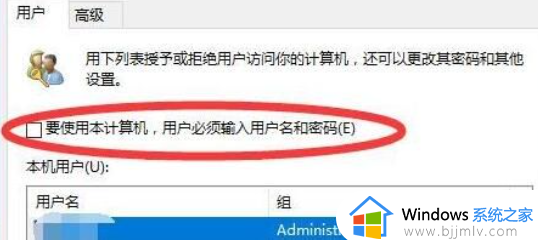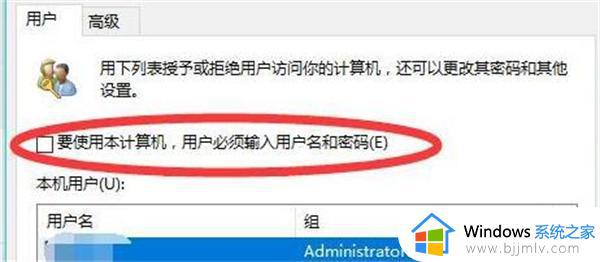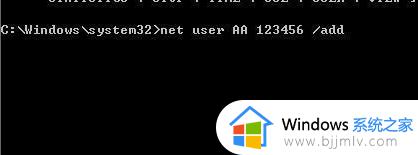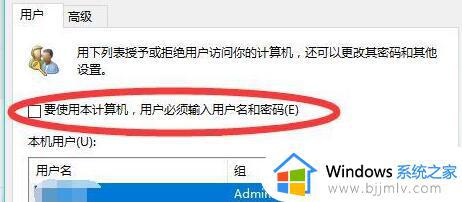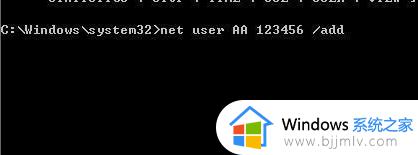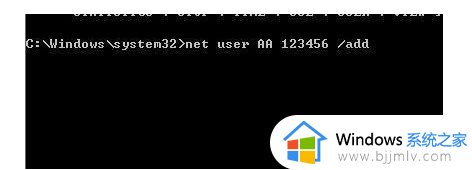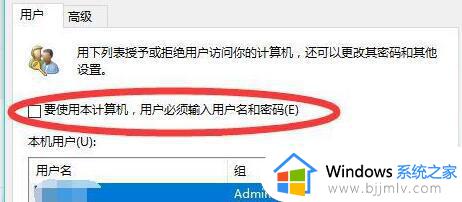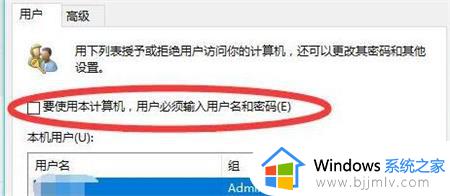电脑win11开机密码忘了怎么解除 win11电脑开机密码忘了最佳解决方法
我们小伙伴在使用win11电脑的时候通常都会选择设置开机密码以来保护账户的安全,但是长时间没有使用电脑的话可以会导致忘记开机密码,这个时候我们很多小伙伴都不知道怎么办了,今天小编就给大家介绍一下win11电脑开机密码忘了最佳解决方法,希望可以对你有帮助。
解决方法:
方法一
1. 如果用户此前在系统中设置过“PIN码”,可以直接通过PIN码进入系统。
2. 如果我们有微软账户,也可以选择使用微软账户登录到系统中。
3. 然后按下“Win+R”打开运行,输入“C:WindowsSystem32Netplwiz.exe”回车确定。
4. 打开之后,在用户选项卡下取消勾选“要使用本计算机,用户必须输入用户名和密码”。
5. 再点击下方“确定”保存就可以取消开机密码了。
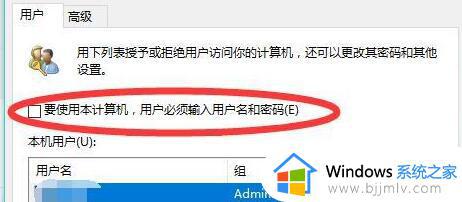
方法二
1. 如果我们既没有PIN码,也没有注册过微软账号,那么可以在安全模式中重置密码。
2. 首先我们重启电脑,进入启动设置,然后选择“带命令提示符的安全模式”。

3. 然后在命令提示符中输入“Net user AA 123456 /add”回车确定,重启电脑后就可以使用“123456”密码登录了。
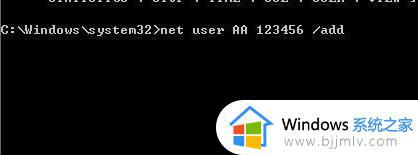
以上全部内容就是小编带给大家的win11电脑开机密码忘了最佳解决方法详细内容分享啦,遇到上述的情况的小伙伴如果还不会解决的话可以参照小编的内容进行操作。